Aplikacja firmy Microsoft do wprowadzania tekstu, znana również jako TextInputHost.exe, to tajemniczy proces systemowy, który może nękać użytkowników systemu Windows 10 wysokim obciążeniem procesora. Jeśli masz problemy z tym procesem, trafiłeś we właściwe miejsce.
W tym samouczku wyjaśnimy wszystko, co musisz wiedzieć o aplikacji Microsoft do wprowadzania tekstu, w tym, czym jest, do czego służy i jak zmniejszyć zużycie procesora.

Co to jest aplikacja do wprowadzania tekstu firmy Microsoft?
Aplikacja firmy Microsoft do wprowadzania tekstu to systemowy plik wykonywalny, który umożliwia proces wprowadzania tekstu i różne inne funkcje, takie jak funkcjonalność klawiatury dotykowej. Może pojawić się jako TextInputHost.exe, InputApp.exe lub plik systemowy Windows w Menedżerze zadań.
Niektóre z jego kluczowych funkcji obejmują włączanie klawiatury Emoji, zaawansowane zrzuty ekranu i Multi-schowek.
Czy aplikacja do wprowadzania tekstu firmy Microsoft jest bezpieczna?
Aplikacja Microsoft do wprowadzania tekstu jest legalnym procesem systemu Windows. Może jednak zacząć powodować awarie systemu, wpływając na wydajność komputera, zużywając zbyt dużo zasobów procesora. Wydaje się, że najczęściej występuje to w kompilacji 1903 systemu Windows 10.
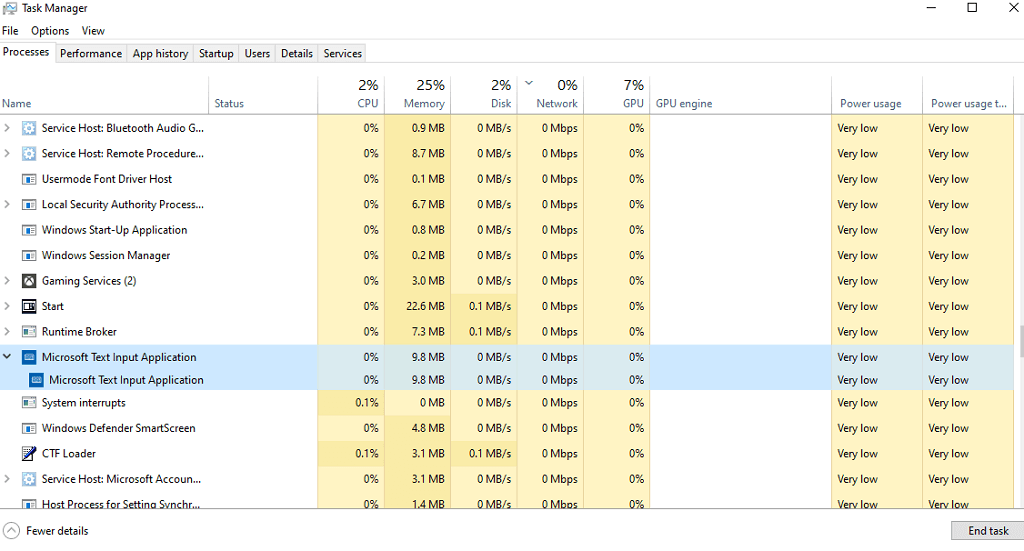
Z tego powodu wielu użytkowników oznacza je jako potencjalnie złośliwe oprogramowanie, takie jak złośliwe oprogramowanie, keylogger lub koparka kryptowalut. Chociaż w niektórych przypadkach jest to możliwe, jest bardzo mało prawdopodobne.
Aby mieć pewność, że aplikacja Microsoft do wprowadzania tekstu jest legalną wersją, możesz sprawdzić, czy posiada certyfikat Microsoft Digital Ownership:


Możesz także sprawdzić, czy plik TextInputHost.exe jest autentyczny, sprawdzając jego lokalizację w systemie. Należy go znaleźć w:

Jeśli nie możesz zweryfikować autentyczności procesu, natychmiast uruchom oprogramowanie antywirusowe.
Czy mogę wyłączyć aplikację do wprowadzania tekstu firmy Microsoft?h4>
Tak, wyłączenie aplikacji Microsoft do wprowadzania tekstu jest bezpieczne. Może to jednak spowodować wyłączenie niektórych funkcji związanych z klawiatury ekranowe (oraz personalizacją pisania odręcznego i pisania).
Jak wyłączyć proces aplikacji wprowadzania tekstu firmy Microsoft
Niestety wyłączenie tego procesu systemowego nie jest tak proste, jak zakończenie zadania w Menedżerze zadań, ponieważ zostanie on ponownie uruchomiony przy następnym uruchomieniu. Zamiast tego najłatwiejszym sposobem wyłączenia aplikacji MS do wprowadzania tekstu jest zmiana nazwy jej folderu głównego. Uniemożliwia to systemowi Windows zlokalizowanie i ponowne uruchomienie aplikacji.
Aby wyłączyć proces aplikacji do wprowadzania tekstu firmy Microsoft:
C:\Windows\SystemApps\MicrosoftWindows.Client.CBS_cw5n1h2txyewy, ale może się to różnić w zależności od wersji systemu Windows (w tym tego, czy używasz systemu Windows 10, czy Windows 11).

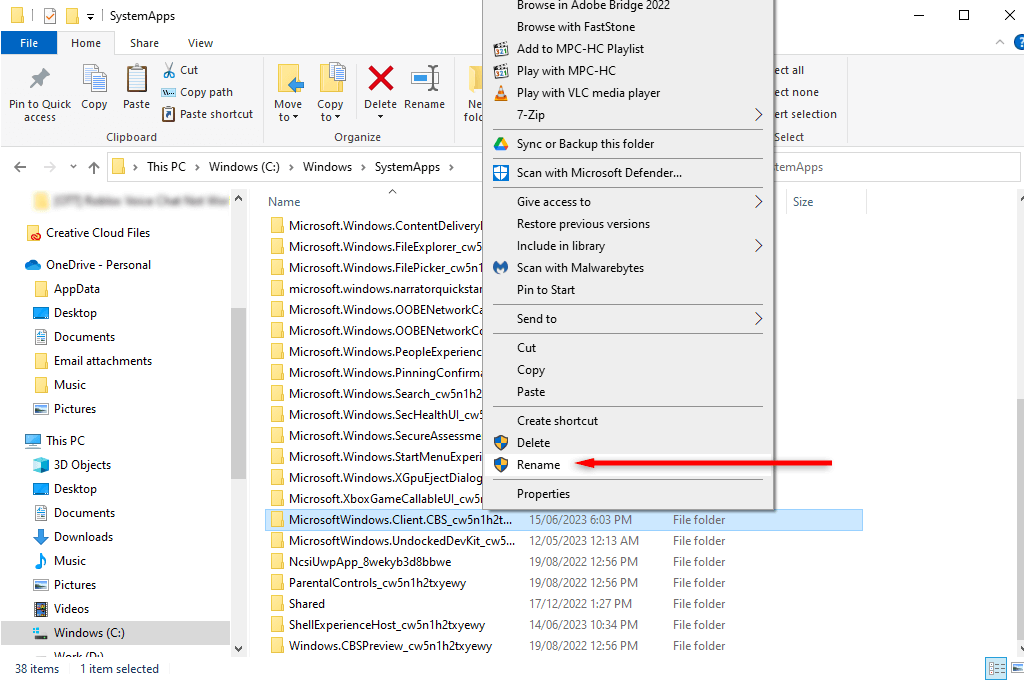
Uwaga:może to być tylko tymczasowe rozwiązanie, w zależności od przyszłych aktualizacji systemu Windows. Podczas aktualizacji systemu system Windows może automatycznie zmienić nazwę folderu lub zainstalować go ponownie, co oznacza, że konieczne będzie ponowne wykonanie tych kroków. Nie można trwale odinstalować tego procesu.
Popraw wydajność swojego komputera
Czasami występują problemy z podstawowymi procesami firmy Microsoft, powodując zwiększone wykorzystanie systemu, awarie i inne problemy. Mamy jednak nadzieję, że dzięki temu przewodnikowi uda Ci się ponownie uruchomić komputer normalnie..
.